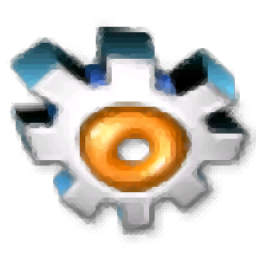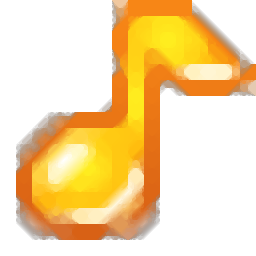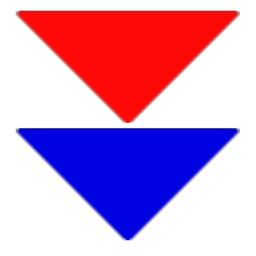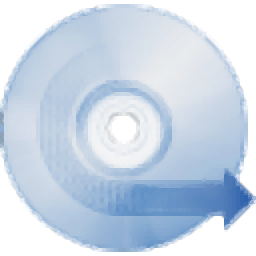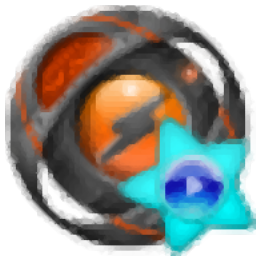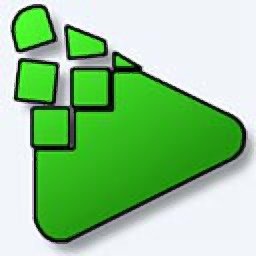
vidcoder(视频编码器)
v5.21.0 中文绿色版大小:21.7 MB 更新:2023/03/24
类别:音频转换系统:WinXP, Win7, Win8, Win10, WinAll
分类分类
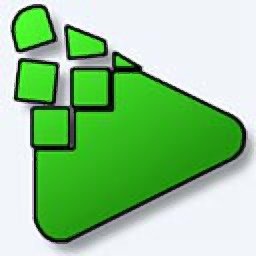
大小:21.7 MB 更新:2023/03/24
类别:音频转换系统:WinXP, Win7, Win8, Win10, WinAll
vidcoder是一款功能强大的视频编码器,软件提供了设置封装格式、网格优化、调整大小、裁剪、视频滤镜、音频设置、文件命名、编码设置等多种功能,能够协助用户对视频进行编码,而且其支持绝大部分的视频格式,包括对于DVD格式的支持,它还能够支持批量处理,能够让您高效的完成视频编码工作,另外,其具备了一个预览窗口,用户可以直接预览视频,非常的便捷实用,有需要的用户赶紧下载吧!
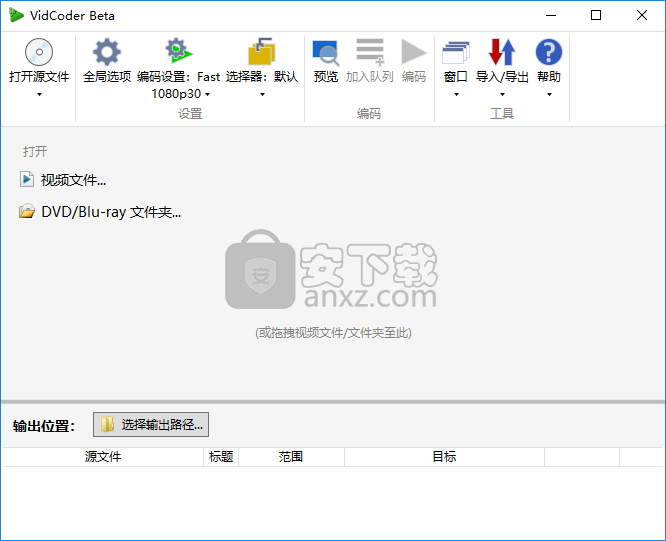
Vidcoder是一个视频编码与转码器,可以兼容DVD和视频文件。它轻巧,具备完整的配置选项。
该应用程序提供的第一个优势是直观,简单的界面,允许您在拖放选项和用于添加文件的浏览按钮之间进行选择。
批处理功能确保了进一步的使用容易性; 您可以同时编码多个视频文件。
VidCoder具有一系列高级功能。它是多线程的,它使用x264执行H.264编码,x264是世界上最好的视频编码器,它具有decomb,detelecine和deinterlace滤波器,它可以暂停或恢复编码,并创建小编码预览剪辑。
高级用户可以根据需要设置视频参数(视频编解码器,帧速率,质量等)
如果您想从DVD中翻录电影或配置您已有的视频文件的编码, Vidcoder是理想的工具。界面简洁干净,有一系列简单的功能,使用起来非常简单。其中最好的是字幕支持,排队和暂停转换的能力以及可配置的预设。
使用Vidcoder配置视频时,您将能够使用该程序的出色配置选项,以确保您做到恰到好处。从图像设置(如视频分辨率和裁剪)到高级规格(如滤镜和比特率计算器),您可以确保能够根据您的规格在Vidcoder中配置视频。
Vidcoder可能不是理想的初学者应用程序,因为它确实有许多需要在开始之前配置的高级设置。不幸的是,它不能处理CSS保护,所以如果你想从受保护的DVD中翻录,你将不得不找到第三方应用程序来完成这项工作。
使用Vidcoder,DVD和电影翻录变得简单灵活。
添加了扫描的最小标题长度选项添加支持以启用或禁用LibDVDNav添加选项以在清除成功完成的项目后提示删除源文件添加选项以禁用记住最近的文件和文件夹调整的数字框仅在快速单击时选择全部
变化
添加了扫描的最小标题长度选项添加支持以启用或禁用LibDVDNav添加选项以在清除成功完成的项目后提示删除源文件添加选项以禁用记住最近的文件和文件夹调整的数字框仅在快速单击时选择全部
记忆曾用文件和文件夹
允许自定义音轨名称(部分播放器都支持
清除已完成项目时删除源文件(需确认)
转换文件时保留创建和修改时间
重启时自动继续编码
保持文件免于失败或停止编码
可识别扩展名:avi,mkv,mp4,m4v,mpg,mpeg,mov,wmv
支持生成日志记录,并允许将编码日志复制到自定义文件夹或者复制编码日志到编码目录
支持在DVD读取中启用 LibDVDNav
这次设置工作进程的优先级、最大同步编码作业数
该程序可以翻录大多数DVD和蓝光光盘(只要它们不受复制保护)并将视频转换为各种流行格式,包括MP4,MKV容器,H.264编码,MPEG-4,MPEG-2和Theora视频
它提供了多个预设以及直观的界面,可以轻松自定义编码设置
您可以直接从光盘转换影片,也可以加载以前保存的视频文件或ISO影像
VidCoder包含一个方便的预览功能,允许您通过编码视频中的小剪辑来测试您的设置,而无需处理整个电影
其他功能包括批量编码,暂停/恢复编码选项,视频过滤器,字幕支持等
1、在本站下载并解压软件,双击安装程序“VidCoder-5.8-Beta.exe”开始安装。
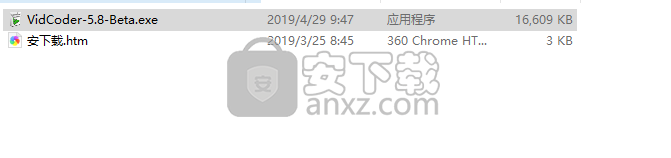
2、选择安装位置,默认安装路径为C:\Program Files\VidCoder-Beta,若您需要自定义安装路径,点击【browse】。
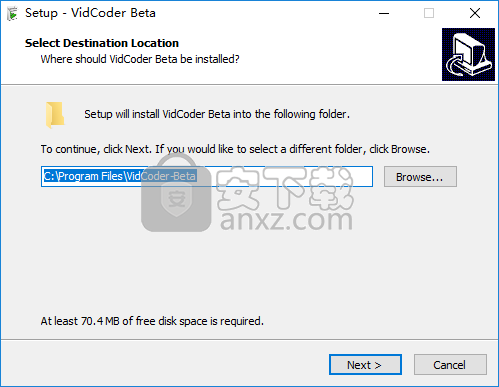
3、准备安装,点击【install】按钮即可开始进行安装。
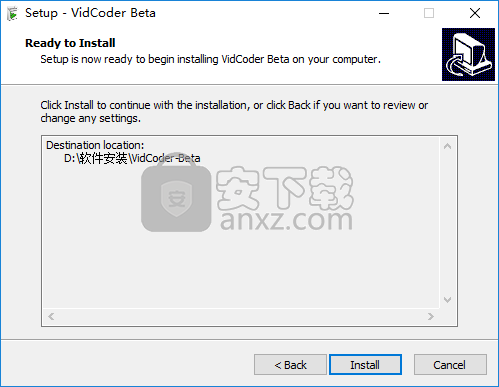
4、正在安装vidcoder,用户等待安装完成。
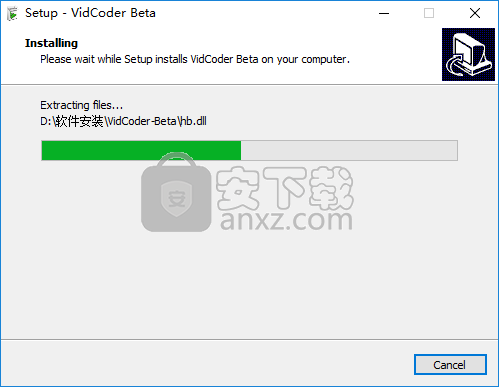
5、弹出如下的vidcoder安装完成的提示,点击【finish】按钮结束安装。
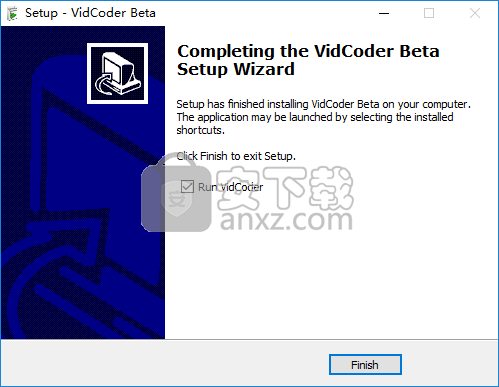
1、双击桌面vidcoder运行软件,进入如下所示的主界面。
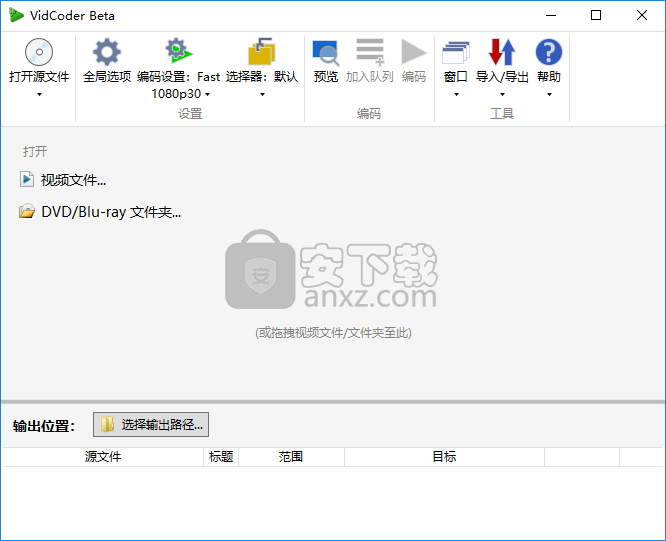
2、点击【打开源文件】按钮,可以打开视频文件、打开DVD/Blu-ray文件夹,以及其他多种打开方式来打开文件。
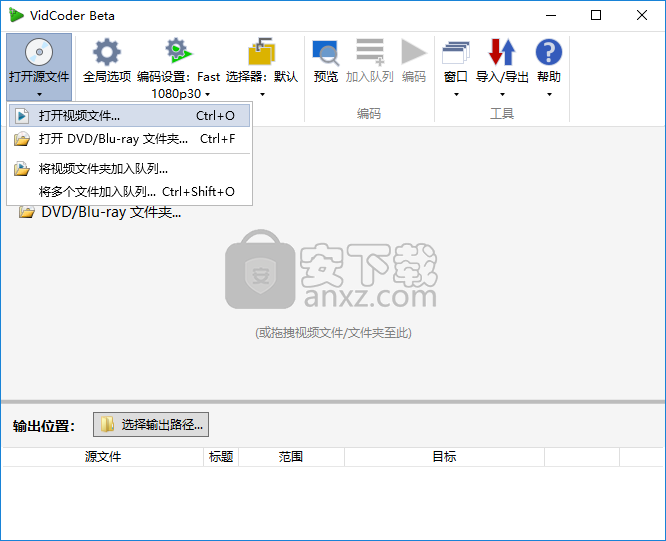
3、点击【全局设置】按钮,用户可以对播放器、音效、进程等参数进行全面的设置。
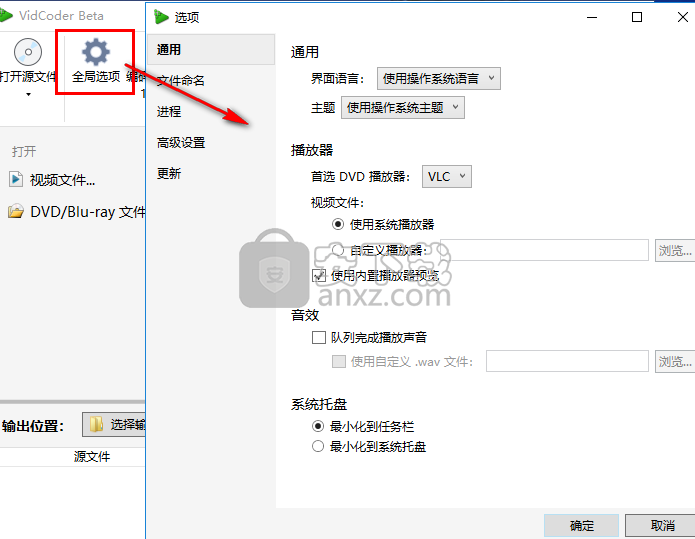
4、编码设置,打开下拉菜单,提供了丰富的编码预设供用户选择,直接点选编码预设即可。
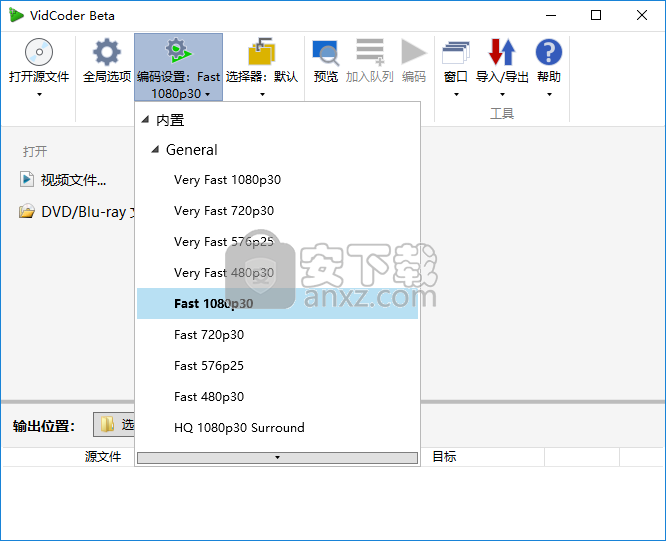
5、选择器功能,一般选择默认,用户也可以自定义设置。
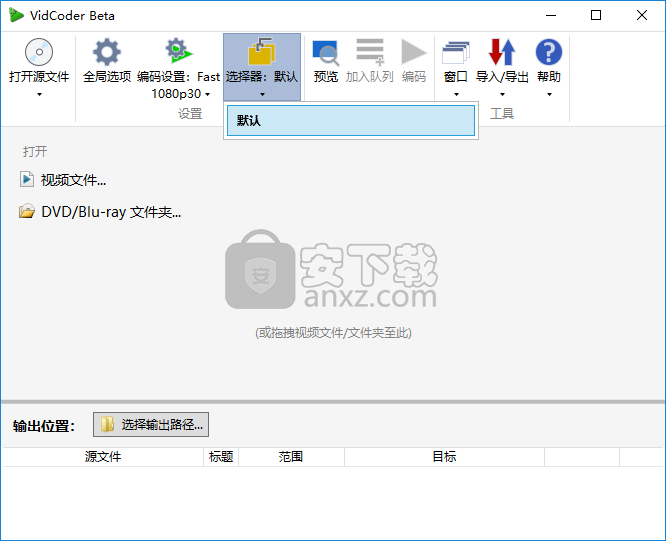
6、内置了一个预览功能,用户可以进行预览,并支持快速加入列队。
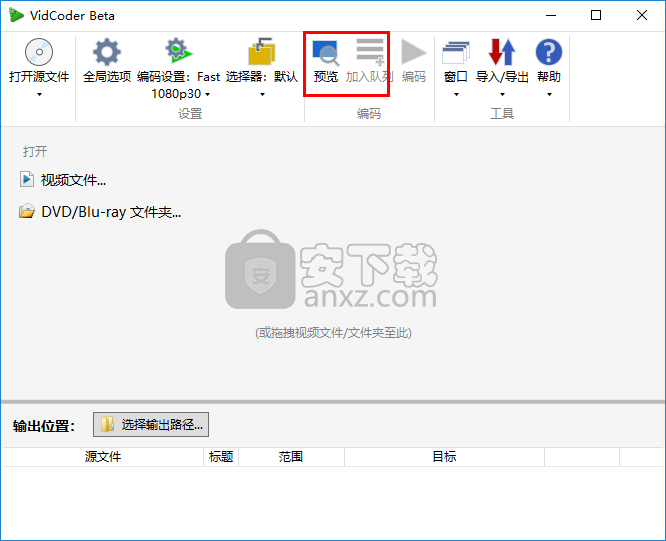
7、设置输出位置,用户可以设置文件的存放目录。
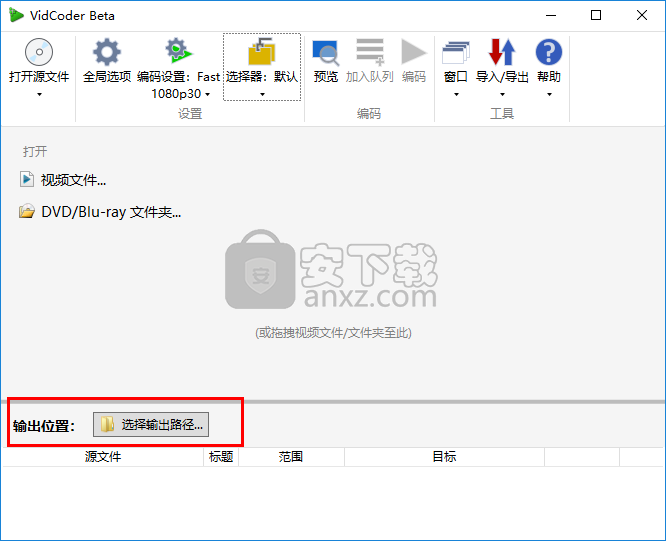
8、点击【编码】按钮即可开始执行编码操作。

9、查窗口设置,用户还可以快速打开编码设置、预览、选择器、日志、编码详情。
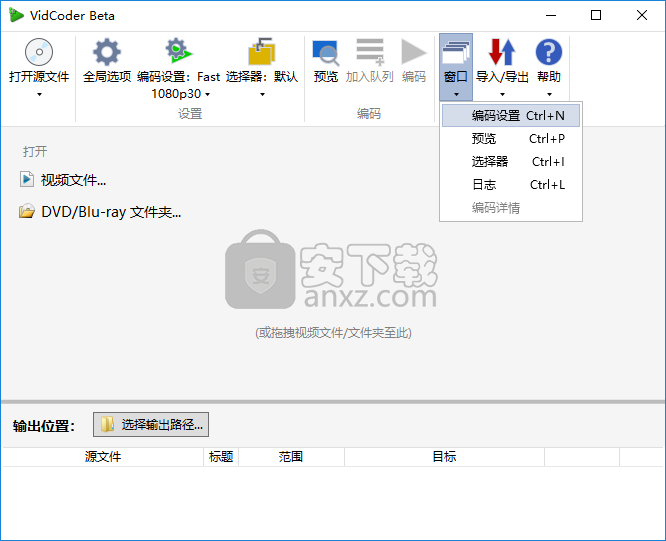
10、导入导出工具,用户可以快速导入预设、导出预设、导入列队、导出列队。10
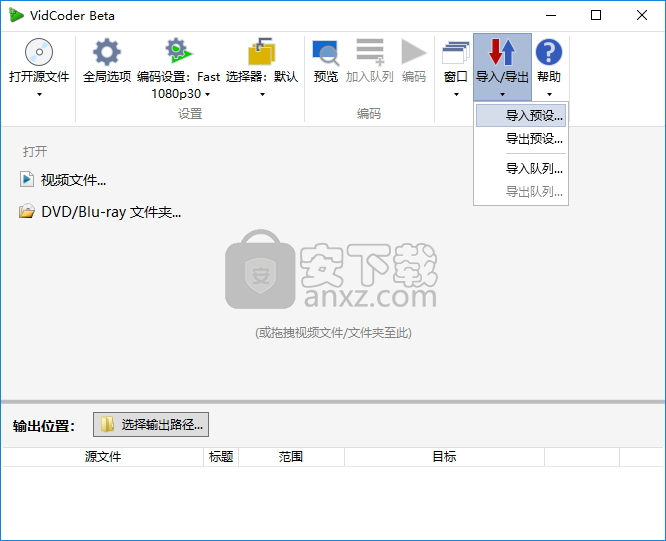
修复了WEBM容器支持。
在日志窗口中添加了“清除已完成”按钮,以清除已完成扫描和编码的日志。
更新了HandBrake核心。
修复拖放多个视频时崩溃的问题
修复了关闭VidCoder的辅助实例时的崩溃问题。
修复了非正宽度的崩溃问题。
更改为由NuGet引用System.Net.Http并包含DLL。这应该可以解决某些系统崩溃问题。
修复丢失的编码记录回归。
修复了在尝试使用编码运行退出或关闭预览窗口时挂起。
更改为在遇到零或负长度文件时提供更好的错误。
修复了CLI以删除连接到主进程的超时。这可以防止多个编码从一个命令开始。
在打开文件时添加了初始目录问题的日志记录和回退行为。
迅捷音频转换器 音频转换3.14 MB5.1.0.0
详情Topee CD Ripper 1.2.62 汉化注册版 音频转换0.81 MBv1.2.62 汉化版
详情Reezaa MP3 Converter(MP3音频格式转换器) 音频转换13.6 MBv9.4.0
详情MP3转换器 v5 简体中文 音频转换3.00 MB
详情Ukeysoft Apple Music Converter(苹果音乐转换器) 音频转换44.4 MBv6.7.3 (附破解教程)
详情Macsome iTunes Converter(iTunes音乐格式转换器) 音频转换96.2 MBv1.1.2
详情FairStars Audio Converter(万能音频转换器) 音频转换4.52 MBv1.93
详情MP3 Audio Converter 1.70 Build 1 汉化 音频转换0.96 MB
详情Xilisoft Audio Maker(音频编辑制作软件) 音频转换32.0 MBv6.5.0
详情AudioBook Recorder 1.7.0.14 汉化版 音频转换8.00 MB
详情vidcoder(视频编码器) 音频转换21.7 MBv5.21.0 中文绿色版
详情mp3 to swf converter(mp3转swf转换器) 音频转换1.74 MBv3.0.968 中文
详情Netflix Video Downloader(Netflix视频下载器) 音频转换131.55 MBv1.2.1 中文
详情Magic APE to MP3 Converter(APE转MP3转换器) 音频转换1.40 MBv3.75
详情VSO Blu-ray Converter Ultimate(蓝光视频转换器) 音频转换51.6 MBv4.0.0.91 中文
详情XRECode III(音频转换器) 音频转换16.3 MBv1.44 绿色
详情Tipard All Music Converter(全能音频转换器) 音频转换34.4 MBv9.2.16
详情Sidify Music Converter(音乐转换工具) 音频转换72.2 MBv2.1.3
详情EZ CD Audio Converter 9(多功能CD音频转换工具) 音频转换98.52 MBv9.1.1.1 中文
详情Power MP3 WMA Converter 4.9.3 音频转换1.21 MB
详情酷狗音乐格式转换器提取版 音频转换2.00 MB
详情酷狗KGM转MP3格式工具 音频转换3.37 MBv1.0 免费版
详情Movavi Video Converter(视频转换工具) 音频转换94.7 MBv21.0.0 中文
详情MediaCoder Pro(影音转码快车) 音频转换77.6 MBv0.8.62
详情全能音频转换通 v1.2 注册版 音频转换1.96 MB
详情MP4 to MP3 Converter(mp4转换mp3工具) 音频转换14.0 MBv3.0 绿色版
详情foobar2000转苹果无损apple lossless 插件+教程 音频转换23.00 MB
详情FLAC To MP3(音频转换工具) 音频转换12.6 MBv5.2
详情Ukeysoft Apple Music Converter(苹果音乐转换器) 音频转换44.4 MBv6.7.3 (附破解教程)
详情Netflix Video Downloader(Netflix视频下载器) 音频转换131.55 MBv1.2.1 中文
详情Format Factory(格式工厂) 音频转换117.0 MBv5.0.1.0 去广告绿色版
详情MP3音频转换王 V1.2 音频转换18.00 MB
详情天天音频转换专家 V5.61 贵宾注册版 音频转换3.96 MB
详情CD音乐抓轨 EZ CD Audio Converter Ultimate v7.1.7.1 中文 音频转换20.00 MB
详情闪电文字语音转换软件(文字与语音转换工具) 音频转换63.55 MBv2.2.4 免费版
详情Power MP3 WMA Converter 4.9.3 音频转换1.21 MB
详情ncmdump(网易云ncm格式批量转换) 音频转换0.23 MBv1.0.1.0 免费版
详情同步听(AudioSync) 音频转换3.66 MBv1.6.0.1130 官方PC版
详情AVI MPEG WMV RM to MP3 Converter 1.6.2 汉化注册版 音频转换2.00 MB
详情MP3格式转换器 音频转换13.27 MBV5.7.0 绿色版
详情SuperEasy Video Converter(视频质量增强软件) 音频转换21.5 MBv3.0.4349 官方版
详情新星MP3音频格式转换器 音频转换5.83 MBv11.6.0.0
详情Topee CD Ripper 1.2.62 汉化注册版 音频转换0.81 MBv1.2.62 汉化版
详情Protected Music Converter 1.2 汉化版 音频转换7.00 MB
详情ImTOO Audio Converter Pro v6.5.0 中文 音频转换39.00 MB
详情Monkey's Audio 4.11 猴子音频汉化版 音频转换0.78 MB
详情曦力音频转换 Xilisoft Audio Converter Pro 6.5.0 中文版 音频转换39.00 MB
详情FairStars Audio Converter v1.81 注册版 音频转换2.45 MB
详情Alo RM to MP3 Converter v1.6 注册版 音频转换10.61 MB
详情全能音频转换通 v1.2 注册版 音频转换1.96 MB
详情